Wie stellt man fehlende Thumbnails in Windows 10 wieder her?
Veröffentlicht: 2018-06-27Beheben Sie dieses Problem schnell
Verwenden Sie ein sicheres kostenloses Tool, das vom Expertenteam von Auslogics entwickelt wurde.
- Einfach zu verwenden. Einfach herunterladen und ausführen, keine Installation erforderlich.
- Sicher. Unsere Software wird auf CNET vorgestellt und wir sind Silver Microsoft Partner.
- Kostenlos. Wir meinen es ernst, ein völlig kostenloses Tool.
Weitere Informationen zu Auslogics. Bitte lesen Sie EULA und Datenschutzrichtlinie.
„Manchmal die Dinge, die du verloren hastkann an unerwarteten Orten wiedergefunden werden'
Daniel Handler
Für PC-Benutzer, die durch viele Dateien navigieren müssen, sind Miniaturansichten zweifellos eine unverzichtbare Funktion. Diese kleinen Vorschauen helfen uns, das zu finden, wonach wir suchen, und sparen uns viel Zeit und Mühe. Und wie Sie sich vorstellen können, ist es äußerst entmutigend, wenn sie verschwinden.
Leider sind fehlende Thumbnails heutzutage ein recht häufiges Problem. Der Hauptgrund dafür ist, dass sich Ihr Thumbnail-Cache ständig ansammelt, was Ihre Cache-Datenbank anfällig für Beschädigungen macht.
Die gute Nachricht ist, dass Sie in Windows 10 durcheinander geratene Miniaturansichten leicht reparieren können. Nutzen Sie dazu unsere bewährten Tipps zum Wiederherstellen von Miniaturansichtssymbolen unter Windows 10:
1. Bereinigen Sie Ihre Festplatte
Ihre Festplatte ist möglicherweise mit unnötigen Dateien vollgestopft. Die Verwendung der Datenträgerbereinigungsfunktion hilft Ihnen dabei, Ihren Thumbnail-Cache neu zu erstellen:
- Öffnen Sie Ihren Datei-Explorer. Klicken Sie auf Dieser PC.
- Klicken Sie mit der rechten Maustaste auf das Laufwerk, auf dem Ihr Windows installiert ist.
- Wählen Sie Eigenschaften. Wählen Sie dann Datenträgerbereinigung.
- Aktivieren Sie das Kontrollkästchen neben Miniaturansichten. Stellen Sie sicher, dass alle anderen Optionen deaktiviert sind.
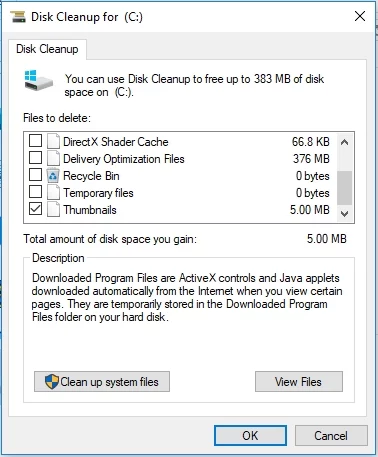
- Klicken Sie auf OK und dann auf Dateien löschen.
Warten Sie, bis der Vorgang abgeschlossen ist. Überprüfen Sie dann, ob Ihr Problem behoben wurde. Und wenn Sie Ihren PC auch beschleunigen möchten, können Sie Auslogics BoostSpeed ausführen. Es ist eine sichere und sehr effektive Software.

Beheben Sie PC-Probleme mit Auslogics BoostSpeed
Neben der Reinigung und Optimierung Ihres PCs schützt BoostSpeed die Privatsphäre, diagnostiziert Hardwareprobleme, bietet Tipps zur Steigerung der Geschwindigkeit und bietet mehr als 20 Tools, um die meisten PC-Wartungs- und Serviceanforderungen abzudecken.
2. Erstellen Sie Ihren Thumbnail-Cache mit der Eingabeaufforderung neu
Um den unnötigen Thumbnail-Cache zu entfernen und Ihr System wieder Thumbnails anzuzeigen, müssen Sie die folgenden Befehle über Ihre Eingabeaufforderung ausführen. So können Sie das tun:
- Klicken Sie auf das Windows-Logo-Symbol in Ihrer Taskleiste. Das Startmenü wird geöffnet.
- Suchen Sie nun den Suchbereich. Geben Sie „cmd“ (ohne Anführungszeichen) in die Suche ein und drücken Sie die Eingabetaste.
- Suchen Sie die Eingabeaufforderung in der Liste der verfügbaren Optionen.
- Klicken Sie mit der rechten Maustaste darauf und wählen Sie Als Administrator ausführen. Dies öffnet ein Eingabeaufforderungsfenster mit erhöhten Rechten.
- Zunächst sollten Sie den Datei-Explorer stoppen. Geben Sie dazu den folgenden Befehl in das Eingabeaufforderungsfenster ein und drücken Sie die Eingabetaste: taskkill /f /im explorer.exe
- Lassen Sie uns nun Miniaturansichten aus Ihrer Datenbank löschen, indem Sie den folgenden Befehl verwenden: del /f /s /q /a %LocalAppData%\Microsoft\Windows\Explorer\thumbcache_*.db Drücken Sie dann die Eingabetaste.
- Es ist an der Zeit, den Datei-Explorer zu starten: Starten Sie explorer.exe
Schließen Sie schließlich das Eingabeaufforderungsfenster und starten Sie Ihren PC neu. Überprüfen Sie, ob Ihre Thumbnails vorhanden sind und korrekt angezeigt werden.

3. Verwenden Sie Ausführen, um Ihre Festplatte zu bereinigen
Wenn alle oben genannten Korrekturen Ihnen nicht geholfen haben, können Sie versuchen, Ihre Festplatte mit Ausführen zu bereinigen. Dies löscht deinen Thumbnail-Cache und ermöglicht es dir, die Thumbnail-Funktion wieder zum Laufen zu bringen. Folgendes sollten Sie tun:
- Navigieren Sie zu Ihrer Taskleiste. Klicken Sie mit der rechten Maustaste auf das Windows-Logo-Symbol.
- Wählen Sie Ausführen aus dem Menü. Geben Sie cleanmgr.exe in Ausführen ein.
- Drücken Sie Enter. Gehen Sie im geöffneten Fenster zu Miniaturansichten und aktivieren Sie das Kontrollkästchen neben dieser Option.
- Klicken Sie zur Bestätigung auf OK.
Seien Sie geduldig, bis der Reinigungsvorgang abgeschlossen ist. Starten Sie Ihren PC neu und prüfen Sie, ob die Miniaturansichten wieder angezeigt werden.
Bisher kein Glück? Jedenfalls besteht kein Grund zur Verzweiflung. Eine der folgenden Methoden wird Ihr Problem sicher lösen.
4. Konfigurieren Sie Ihre Ordnereinstellungen
Wenn Ihre Thumbnails verloren gegangen sind, wurden wahrscheinlich Ihre Ordnereinstellungen beeinträchtigt. So können Sie sie beheben:
- Öffnen Sie Ihren Datei-Explorer und navigieren Sie zur Registerkarte Ansicht.
- Klicken Sie auf Optionen. Ordneroptionen werden geöffnet. Klicken Sie auf Ansicht.
- Deaktivieren Sie Immer Symbole anzeigen, niemals Miniaturansichten.
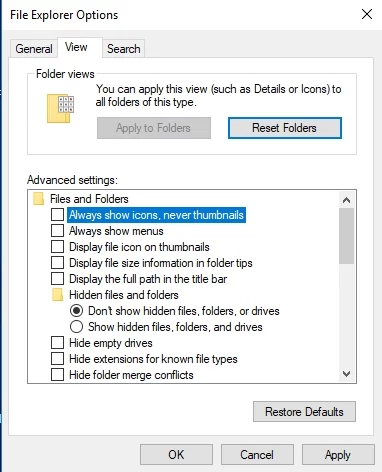
- Klicken Sie auf Übernehmen und dann auf OK.
Überprüfen Sie nun Ihre Thumbnails. Hoffentlich sind sie jetzt verfügbar.
5. Konfigurieren Sie Ihre visuellen Effekte mithilfe der Systemsteuerung
Eine andere Lösung, die Ihnen helfen kann, besteht darin, sich mit Ihren visuellen Einstellungen zu befassen. Das müssen Sie tun:
- Klicken Sie auf das Windows-Symbol, um das Startmenü zu öffnen.
- Suchen und klicken Sie auf Systemsteuerung.
- Wählen Sie System und öffnen Sie Erweiterte Systemeinstellungen.
- Navigieren Sie zur Registerkarte Erweitert. Öffnen Sie die Leistungseinstellungen.
- Fahren Sie mit der Registerkarte Visuelle Effekte fort.
- Stellen Sie sicher, dass Sie die Option Miniaturansichten anstelle von Symbolen anzeigen aktivieren.
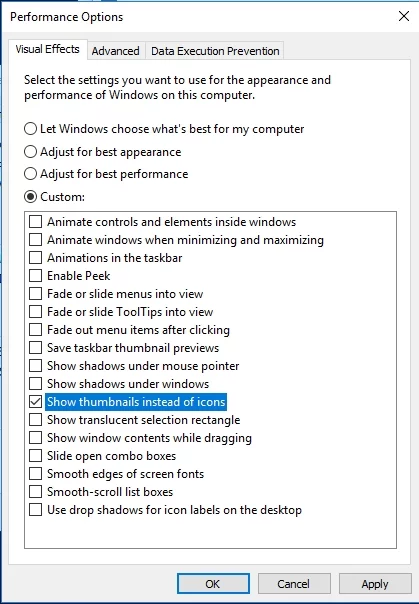
- Klicken Sie auf Übernehmen. Starten Sie Ihren Datei-Explorer neu.
Alles umsonst? Dann empfehlen wir, den folgenden Fix anzuwenden.
6. Optimieren Sie Ihre Anzeigeeigenschaften und erstellen Sie den Thumbnail-Cache neu
Wenn Sie es bis hierhin geschafft haben, fehlen noch Ihre Thumbnails. Es scheint, dass Sie zum Wiederherstellen möglicherweise Ihre Anzeigeeigenschaften konfigurieren und dann Ihren Thumbnail-Cache neu erstellen müssen. Verwenden Sie zu diesem Zweck die folgenden Anweisungen:
- Gehen Sie zu Ihrem Desktop. Klicken Sie dort mit der rechten Maustaste auf eine leere Stelle.
- Wählen Sie Personalisieren. Klicken Sie auf Anzeigeeigenschaften.
- Navigieren Sie zu Farben. Wählen Sie Mittel (16 Bit) aus. Wenn Sie bereits Mittel ausgewählt haben, wechseln Sie zu Höchste (32-Bit).
- Klicken Sie auf Ja, um Ihre Einstellungen zu bestätigen.
- Starten Sie Ihren PC neu.
- Starten Sie Ihren Datei-Explorer. Wechseln Sie zur Registerkarte Ansicht.
- Klicken Sie auf Optionen und wechseln Sie zu Ordneroptionen.
- Wählen Sie Versteckte Dateien und Ordner anzeigen.
- Gehen Sie nun zu C:Benutzer (Benutzername)ImageAppDataLocal.
- Löschen Sie ImageIconCache.db.
- Schließen Sie das Fenster und leeren Sie den Papierkorb.
- Möglicherweise müssen Sie Ihren PC mehrmals neu starten, damit dieser Trick funktioniert.
Wir hoffen, dass wir Ihnen geholfen haben, in Windows 10 durcheinander geratene Miniaturansichten zu reparieren. Wenn Sie jedoch immer noch Probleme damit haben, liegt möglicherweise ein Problem mit Ihrer Systemregistrierung vor. Diese Komponente ist sehr anfällig, daher empfehlen wir die Verwendung eines speziellen Tools, um Manipulationen an der Windows-Registrierung vorzunehmen. Zum Beispiel ist Auslogics Registry Cleaner ein 100% kostenloses Produkt, das Ihre Registrierung auf sichere und effiziente Weise repariert.
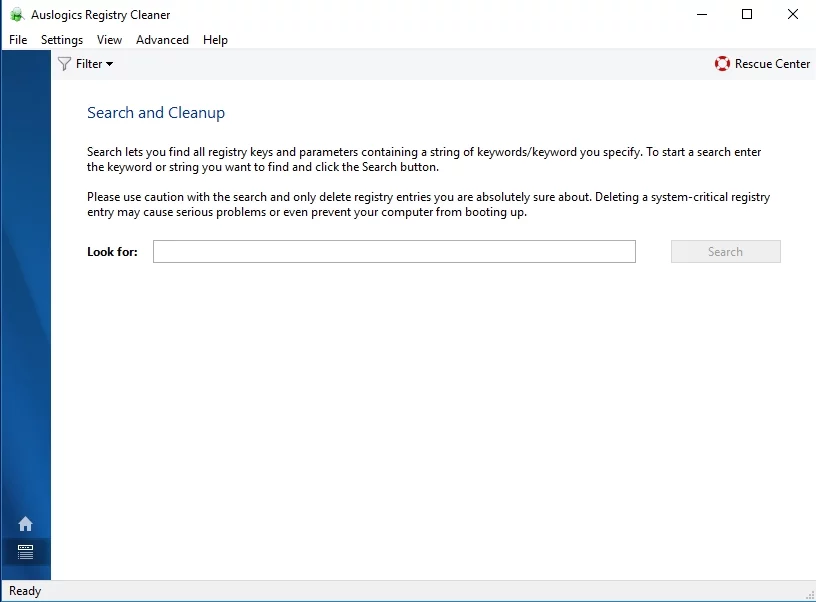
Bitte zögern Sie nicht, einen Kommentar zu hinterlassen, wenn Sie weitere Hilfe benötigen.
